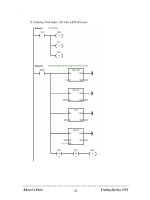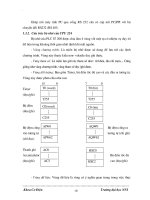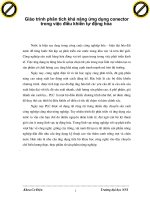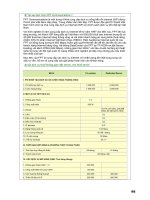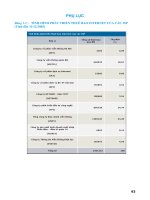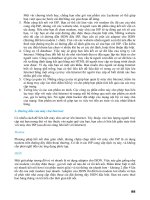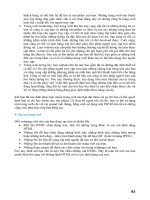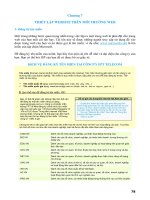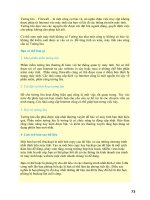Giáo trình phân tích khả năng ứng dụng quy trình thanh toán trực tuyến trên wordpay p10 doc
Bạn đang xem bản rút gọn của tài liệu. Xem và tải ngay bản đầy đủ của tài liệu tại đây (390.86 KB, 5 trang )
98
Tại sao bạn chọn FPT Communications ?
FPT Communications là một trong 4 Nhà cung cấp dịch vụ cổng kết nối Internet (IXP) được
Chính phủ Việt Nam cấp phép. Trong nhiều năm liên tiếp, FPT được độc giả PC World Việt
Nam bình chọn là nhà cung cấp dịch vụ Internet (ISP) có chính sách dịch vụ tốt nhất tại Việt
Nam.
Với kinh nghiệm 8 năm cung cấp dịch vụ Internet kể từ năm 1997 cho đến nay, FPT liên tục
tăng trưởng, trở thành ISP hàng đầu tại Việt Nam với 600,000 thuê bao Internet trong đó có
20,000 thuê bao Internet băng thông rộng và vài trăm khách hàng sử dụng kênh thuê riêng,
chiếm 30% thị phần Internet Việt Nam (theo VNNIC). Hiện backbone Internet quốc tế của
FPT với tổng dung lượng là 800 Mbps nhằm giải quyết triệt để vấn đề tốc độ kết nối cho các
khách hàng Internet băng rộ
ng. Hệ thống DataCenter của FPT tại TP.HCM nơi đặt Server
Hosting với kênh STM4 (622 Mbps), không gian trên 500m
2
với tiêu chuẩn hạ tầng kỹ thuật
quốc tế cùng với đội ngũ quản trị mạng nhiều kinh nghiệm sẽ đáp ứng những yêu cầu khắc
khe nhất của bạn.
Mục tiêu của FPT là cung cấp các dịch vụ Internet với chất lượng tốt nhất song song với
việc tư vấn, hỗ trợ và cung cấp các giải pháp hoàn hảo cho khách hàng.
Giá dịch vụ thuê không gian đặt server, cho thuê server
Mô tả C-Location Dedicated Server
I. PHÍ KHỞI TẠO DỊCH VỤ VÀ CƯỚC HÀNG THÁNG (VND)
1. Phí khởi tạo dịch vụ 1.000.000 2.000.000
2. Cước hàng tháng 1.500.000 3.000.000
II. MÔ TẢ CHI TIẾT DỊCH VỤ
1. Không gian Rack 1 U
2. Công suất điện 300 W
3. Server
1U P4 2.40 GHz, 256 MB
RAM, 80 GB SATA HDD
4. UPS Có
5. Điện máy nổ dự phòng Có
6. Điều hòa nhiệt độ Có
7. IP address 2 IP
8. Băng thông quốc tế 512 Kbps
9. Lưu lượng thông tin 50 GB / tháng
10. Ổ cắm mạng 10 Mbps
11. Hỗ trợ kỹ thuật 24 x 7
III. THỜI HẠN HỢP ĐỒNG & PHƯƠNG THỨC THANH TOÁN
1. Thời hạn hợp đồng tối thiểu 06 tháng 12 tháng
2. Thanh toán trước 06 tháng / lần
IV. CÁC DỊCH VỤ BỔ SUNG (VND, Tính hàng tháng)
1. Không gian Rack thêm 1 U 300.000
2. Công suất điện bổ sung 100W 150.000
3. Cho thuê hệ thống firewall 300.000 300.000
4. Thêm 08 địa chỉ IP 200.000 200.000
99
5. Bổ sung băng thông quốc tế 512 Kbps 750.000 750.000
6. Bổ sung lưu lượng thông tin 50 GB 250.000 250.000
7. Nâng cấp ổ cắm mạng thành 100 Mbps 200.000 200.000
8. Sao lưu web data và CSDL đến 10 GB 200.000 200.000
9. DSL Connection (MegaNET) + 01 Fixed IP 1.000.000 1.000.000
10. Phí khởi tạo DSL Connection (MegaNet - trả 1 lần) 1.600.000 1.600.000
11. Quản trị Server (Update Software, Antivirus, Anti Spam) 1.000.000 1.000.000
V. NÂNG CẤP MÁY CHỦ (CHỈ DÀNH CHO Dedicated Server, tính hàng tháng)
1. Nâng cấp CPU
a. Nâng cấp CPU thứ 1 lên P4 2.80 GHz
200.000
b. Nâng cấp CPU thứ 1 lên P4 3.06 GHZ
250.000
c. Nâng cấp CPU thứ 1 lên Xeon 2.40 GHz
350.000
d. Nâng cấp CPU thứ 1 lên Xeon 2.80 GHz
400.000
2. Lắp thêm CPU
a. Lắp thêm CPU thứ 2 P4 2.40 GHz
400.000
b. Lắp thêm CPU thứ 2 P4 2.80 GHz
450.000
c. Lắp thêm CPU thứ 2 P4 3.06 GHz
500.000
d. Lắp thêm CPU thứ 2 Xeon 2.40 GHz
550.000
e. Lắp thêm CPU thứ 2 Xeon 2.80 GHz
600.000
3. Lắp thêm bộ nhớ
a. Nâng cấp bộ nhớ thành 512 MB
200.000
b. Nâng cấp bộ nhớ thành 1.024 MB
250.000
c. Nâng cấp bộ nhớ thành 2.048 MB
300.000
4. Nâng cấp HDD
a. Nâng cấp HDD thứ 1 thành 120 GB SATA
200.000
b. Nâng cấp HDD thứ 1 thành 160 GB SATA
250.000
c. Nâng cấp HNN thứ 1 thành 200 GB SATA
300.000
5. Lắp thêm HDD
a. Lắp thêm HDD thứ hai 80 GB SATA
200.000
b. Lắp thêm HNN thứ hai 120 GB SATA
250.000
c. Lắp thêm HDD thứ hai 160 GB SATA
300.000
d. Lắp thêm HDD thứ hai 200 GB SATA
350.000
e. Lắp thêm SATA RAID 1 cứng
400.000
Ghi chú:
▪ Các mức giá nêu trên chưa bao gồm thuế Giá trị gia tăng (VAT 10%)
▪ Bảng giá này được ban hành và áp dụng kể từ ngày 15/3/2005
Phòng Quảng Cáo và Phát Triển
Hotline đăng ký dịch vụ: 090 416 6363 (gặp Ms. Huyền)
Tại Hà Nội: 75 Trần Hưng Đạo, Hoàn Kiếm
100
Điện thoại: (+84) 4 7601060 số máy lẻ : 4260
Fax: (+84) (4) 822-3111
Email:
Tại Tp. Hồ Chí Minh: 20 Phan Đình Giót, P.2, Q. Tân Bình, Tp.HCM
Điện thoại: (+84) 8 930-1280
Fax: (+84) 8 -9330362
Email:
Dịch vụ của EVN Telecom
Stt Gói dịch vụ Tốc độ tối đa Giá thuê bao
HOME ECONOMIC 1Mbps/128Kbps 20.000 đ/tháng 1
Cước 1Mbyte theo lưu
lượng sử dụng
2000Mbyte đầu tiên: 45đ
3000Mbyte tiếp theo: 40đ
Từ Mbyte 5001 trở đi: miễn
phí
Cước sử dụng dịch vụ tối
đa
230.000đ/tháng
Cước sử dụng dịch vụ
trọn gói
200.000đ/tháng
HOME BASIC 2Mbps/256Kbps 30.000 đ/tháng 2
Cước 1Mbyte theo lưu
lượng sử dụng
4000Mbyte đầu tiên: 45đ
5000Mbyte tiếp theo: 40đ
Từ Mbyte 9001 trở đi: miễn
phí
Cước sử dụng dịch vụ tối
đa
410.000đ/tháng
Cước sử dụng dịch vụ
trọn gói
350.000đ/tháng
HOME EXTRA 2Mbps/640Kbps 40.000 đ/tháng 3
Cước 1Mbyte theo lưu
lượng sử dụng
6000Mbyte đầu tiên: 50đ
9000Mbyte tiếp theo: 40đ
Từ Mbyte 15001 trở đi: miễn
phí
Cước sử dụng dịch vụ tối
đa
700.000đ/tháng
Cước sử dụng dịch vụ
trọn gói
600.000đ/tháng
OFFICE 3Mbps/640Kbps 150.000 đ/tháng 4
Cước 1Mbyte theo lưu
lượng sử dụng
7000Mbyte đầu tiên: 65đ
9000Mbyte tiếp theo: 55đ
Từ Mbyte 16001 trở đi: miễn
phí
Cước sử dụng dịch vụ tối
đa
1.100.000đ/tháng
Cước sử dụng dịch vụ
trọn gói
900.000đ/tháng
PUBLIC 4Mbps/640Kbps Cước thuê bao tháng
280.000 đ/tháng
5
Cước 1Mbyte theo lưu
lượng sử dụng
40đ
Cước sử dụng dịch vụ tối
đa
2.200.000đ/tháng
Cước sử dụng dịch vụ
trọn gói
1.800.000đ/tháng
101
Giới thiệu dịch vụ Kết nối Internet bằng đường Analog
Giới thiệu Dịch vụ VNN 1268-1269
Là dịch vụ kết nối vào mạng Internet-VNN để sử dụng các dịch vụ truy cập trang web, truy cập từ xa
(Telnet), truyền tệp dữ liệu (FTP), Webmail và các dịch vụ thông dụng khác trên mạng Internet.
Gồm dịch vụ "Gọi VNN trong nước - 1268" cho phép truy cập các máy chủ ở Việt Nam và "Gọi VNN
quốc tế - 1269" cho phép truy cập các máy chủ trên phạm vi trong nước và quốc tế.
Truy cập dịch vụ Internet từ một số điện thoại duy nhất đăng ký trước.
Không cần đăng ký account Internet riêng.
Vì sao nên chọn VNN 1268-1269?
1.
Không có cước hòa mạng và cước thuê bao.
2.
Truy cập các máy chủ trong nước bằng dịch vụ "Gọi VNN trong nước - 1268" với chi phí
thấp.
3.
Tính cước dịch vụ theo số điện thoại đăng ký truy cập nên hoàn toàn tránh được vấn đề lộ
password.
4.
Hỗ trợ kỹ thuật đa năng, hiệu quả: tư vấn, hướng dẫn khách hàng trực tiếp tại nhà, qua điện
thoại, qua email, trên trang Web.
5.
Hỗ trợ kỹ thuật đa năng, hiệu quả: tư vấn, hướng dẫn khách hàng trực tiếp tại nhà, qua điện
thoại, qua email, trên trang Web.
Cách thức truy cập:
Ðối với dịch vụ "Gọi VNN trong nước -1268":
- Số điện thoại truy cập: 1268
- User name: vnn1268
- Password: vnn1268
Ðối với dịch vụ "Gọi VNN quốc tế -1269":
- Số điện thoại truy cập: 1269
- User name: vnn1269
- Password: vnn1269
Thủ tục đăng ký
Bắt đầu từ ngày 01/02/2002, thuê bao điện thoại hữu tuyến tại TP. Hồ Chí Minh có thể mặc nhiên truy cập
Internet bằng dịch vụ "Gọi VNN 1268 - 1269"
Thiết bị cần thiết: Để sử dụng dịch vụ khách hàng cần có:
1. Một máy vi tính
2. Một modem
3. Một đường dây điện thoại hữu tuyến
Chương trình hậu mãi
1- Hỗ trợ kỹ thuật: Trong trường hợp khách hàng cần hỗ trợ kỹ thuật và sử dụng dịch vụ, xin vui lòng liên
hệ:
Qua điện thoại: 930 7000 (hỗ trợ qua điện thoại làm việc 24/24h hàng ngày)
Qua e-mail:
Trực tiếp tại Công ty Tin học Bưu điện: 83 Nguyễn Đình Chiểu, Quận 3, TP. Hồ Chí Minh:
- Từ thứ hai đến thứ sáu: 7g30-18g
- Thứ bảy: 8g-17g
Quý khách cũng có thể tham khảo thông tin hướng dẫn kỹ thuật cũng như trao đổi trong Câu lạc bộ
Tin học tại địa chỉ:
- 94H95H95H
- 95H96H96H
2- Ngăn chặn modem quay số quốc tế
Để ngăn chặn modem quay số quốc tế, khách hàng vui lòng liên hệ với công ty Điện thoại để ngăn hướng
102
gọi quốc tế.
Hoặc Download phần mềm ngăn chặn modem quay số quốc tế qua website:
96H97H97H - Chuyên mục cần lưu ý.
3- Giải quyết các yêu cầu hậu mãi:
Các khiếu nại về cước được thực hiện theo "Phiếu yêu cầu kiểm tra dịch vụ tin học".
Các yêu cầu hỗ trợ kỹ thuật và khai thác dịch vụ được thực hiện qua trung tâm hỗ trợ kỹ thuật
Internet (xem mục "Hỗ trợ kỹ thuật")
Các nhận xét, góp ý, khiếu nại về chất lượng dịch vụ và phục vụ của nhân viên chúng tôi xin
khách hàng gửi về địa chỉ e-mail :
Hướng dẫn cài đặt truy cập:
Bước 1: Cài đặt Dial-up Networking
Vào My computer. Kiểm tra có biểu tượng Dial-up Networking chưa?
Nếu chưa có, hãy thực hiện theo các bước sau:
Vào cửa sổ Control Panel > Add/Remove Programs > Windows Setup > Communications > Details
> Ðánh dấu (a) trên dòng Dial-up Networking >> OK > OK.
Bước 2 : Cài đặt Dial-up Adapter và TCP/IP
My computer > Control Panel > Network, trong cửa sổ Network configuration xem đã có Dial-up Adapter
và TCP/IP chưa? Nếu chưa có thực hiện theo các bước sau:
Cài đặt Dial-up Adapter:
Add > Adapter > Add > Microsoft (Manufacturers) > Dial-up Adapter (Network Adapter) > OK.
Cài đặt TCP/IP :
Add > Protocol > Add > Microsoft (Manufacturers) > TCP/IP (Network Protocols) > OK > OK.
Sau đó nhắp chuột vào nút Restart để khởi động máy lại.
Bước 3 : Cài đặt Modem
My computer > Control Panel > Modem > Add > Next , Windows sẽ tự động dò tìm ra modem. >
Next > Finish.
Nếu máy tính chưa nhận ra modem, nhắp chuột vào Have Disk và đưa đĩa driver của Modem vào để
setup.
Bước 4 : Cài đặt kết nối
My computer > Dial-up networking > Make new Connection > Ðặt tên biểu tượng kết nối (ví dụ :
GOIVNN) > Next > Area code: 8 > Telephone number: 1268 (nếu truy cập Website trong nước) hoặc
1269 (nếu truy cập Website trong và ngoài nước) Country code chọn Vietnam (84) > Finish.
Nhắp chuột phải tại biểu tượng vừa tạo ra, chọn nút Properties > Server Types bỏ dấu (a) trên các dòng
sau: Log on to network, NetBEUI, IPX/ SPX Compatible > OK
Nếu bạn sử dụng tổng đài nội bộ, hãy thêm số 9 hoặc 0 trước số điện thoại trong ô Telephone number tùy
theo tổng đài. Ví dụ : 9,1268.
Chú ý : Không để dấu (a) vào ô Use Area code and Dialing Properties.
Bước 5 : Cài đặt Internet Explorer
1. Ðối với version 3.02
View > Options > Connection > Nhắp Connect to the internet as needed > Chọn tên biểu tượng kết
nối với dịch vụ: (ví dụ: GOIVNN) > Apply > OK.
2. Ðối với version 4.0
View > Internet Options > Connection > Chọn Connect to the Internet using a modem > Settings >
Chọn biểu tượng kết nối (ví dụ: GOIVNN) > OK > Apply > OK.
3. Ðối với version 5.0
Tools > Internet Options > Connections > Chọn biểu tượng kết nối (ví dụ: GOIVNN) > Set default >
Chọn Always dial my default connection > Apply > OK.